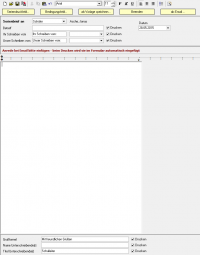Serienbrief: Unterschied zwischen den Versionen
Hauser (Diskussion | Beiträge) |
Hauser (Diskussion | Beiträge) |
||
| Zeile 2: | Zeile 2: | ||
Im [[Modul "Dokumente"]] finden Sie die Serienbrief-Funktion. | Im [[Modul "Dokumente"]] finden Sie die Serienbrief-Funktion. | ||
| − | Um einen Serienbrief erstellen zu können, müssen Sie zunächst eine Vorlage auswählen, die den Briefkopf und -fuß enthält. Standardmäßig sind im Programm die drei Vorlagen "'''Serienbriefvorlage an Eltern'''" (ruft automatisch die Adresse der Sorgeberechtigten ab), "'''Serienbriefvorlage an Schüler'''" (ruft automatisch die Adresse des Schülers ab) und "'''Serienbriefvorlage Logo links'''". Natürlich können Sie die Vorlagen im Designer auch noch anpassen, beispielsweise wenn Sie eine andere Schriftart einstellen oder das Logo an einer anderen Stelle einbinden wollen. Die Anrede ist automatisch in der Vorlage enthalten. | + | Um einen Serienbrief erstellen zu können, müssen Sie zunächst eine Vorlage auswählen, die den Briefkopf und -fuß enthält. Standardmäßig sind im Programm die drei Vorlagen "'''Serienbriefvorlage an Eltern'''" (ruft automatisch die Adresse der Sorgeberechtigten ab), "'''Serienbriefvorlage an Schüler'''" (ruft automatisch die Adresse des Schülers ab) und "'''Serienbriefvorlage Logo links'''". Natürlich können Sie die Vorlagen im [[Designer]] auch noch anpassen, beispielsweise wenn Sie eine andere Schriftart einstellen oder das Logo an einer anderen Stelle einbinden wollen. Die Anrede ist automatisch in der Vorlage enthalten. |
| Zeile 19: | Zeile 19: | ||
| − | Sie können den Text wie in jedem Textverarbeitungsprogramm anpassen. So lässt sich in der Kopfzeile der Maske sowohl die '''Schriftart''' als auch die '''Ausrichtung''' einstellen. Gleiches gilt, wenn Sie wärter '''unterstreichen, schrägstellen oder fett gedruckt''' abbilden wollen. Bedenken Sie jedoch, dass diese Einstellungen '''nur für Ihren Textteil''' gelten und nicht für die Vorlage, die Anschrift und Fußzeile enthält. Dafür müssen Sie in den Designer [[Datei:Designer.png]] gehen. | + | Sie können den Text wie in jedem Textverarbeitungsprogramm anpassen. So lässt sich in der Kopfzeile der Maske sowohl die '''Schriftart''' als auch die '''Ausrichtung''' einstellen. Gleiches gilt, wenn Sie wärter '''unterstreichen, schrägstellen oder fett gedruckt''' abbilden wollen. Bedenken Sie jedoch, dass diese Einstellungen '''nur für Ihren Textteil''' gelten und nicht für die Vorlage, die Anschrift und Fußzeile enthält. Dafür müssen Sie in den [[Designer]] [[Datei:Designer.png]] gehen. |
Version vom 1. Juni 2015, 09:17 Uhr
Im Modul "Dokumente" finden Sie die Serienbrief-Funktion.
Um einen Serienbrief erstellen zu können, müssen Sie zunächst eine Vorlage auswählen, die den Briefkopf und -fuß enthält. Standardmäßig sind im Programm die drei Vorlagen "Serienbriefvorlage an Eltern" (ruft automatisch die Adresse der Sorgeberechtigten ab), "Serienbriefvorlage an Schüler" (ruft automatisch die Adresse des Schülers ab) und "Serienbriefvorlage Logo links". Natürlich können Sie die Vorlagen im Designer auch noch anpassen, beispielsweise wenn Sie eine andere Schriftart einstellen oder das Logo an einer anderen Stelle einbinden wollen. Die Anrede ist automatisch in der Vorlage enthalten.
Felder, die Sie nicht mit Drucken lassen wollen, wie beipielsweise "Ihr Schreiben vom", können Sie ganz einfach deaktivieren, in dem Sie das Häkchen bei "Drucken" entfernen. Diese Einstellungen werden jedoch nicht gepseichert und müssen immer wiederholt werden, wenn Sie den Serienbrieg später erneut aufrufen.
Wenn Sie die passende Vorlage ausgewählt haben, können Sie sich dem Mittelteil Ihres Serienbriefs zuwenden. Diesen geben Sie direkt im Textfeld der Maske ein. Für den Text gibt es die Möglichkeit, verschiedene Felder mit einzubinden.
Seriendruckfeld...
Für einfache Variablen, die Sie im Text abrufen wollen, nutzen Sie das Seriendruckfeld. Das funktioniert beispielweise für den Schülernamen, die Klasse oder die 2. Fremdsprache. Damit wird Ihr Serienbrief autoamtisch personalisiert.
Bedingungsfeld...
Wollen Sie Ausdrücke abbilden, die einer bestimmten Bedingung folgen, müssen Sie diesesn Feld wählen. Das trifft zum Beispiel bei geschlechtsgebundenen Aussagen zu wie "Ihre Tochter" oder "Ihr Sohn". Über die Beispielbedingung "wenn Schüler_Geschlecht" = "m" dann "Ihr Sohn" sonst "Ihre Tochter" können Sie solche Aussagen abbilden.
Sie können den Text wie in jedem Textverarbeitungsprogramm anpassen. So lässt sich in der Kopfzeile der Maske sowohl die Schriftart als auch die Ausrichtung einstellen. Gleiches gilt, wenn Sie wärter unterstreichen, schrägstellen oder fett gedruckt abbilden wollen. Bedenken Sie jedoch, dass diese Einstellungen nur für Ihren Textteil gelten und nicht für die Vorlage, die Anschrift und Fußzeile enthält. Dafür müssen Sie in den Designer ![]() gehen.
gehen.
Hinweis: Mit einem Klick auf das Diskettensymbol speichern Sie an dieser Stelle nur den Textteil, nicht aber den kompletten Serienbrief mit der Vorlage. Wenn Sie eine Komplettsicherung durchführen wollen, damit der Serienbrief Ihnen dann auch im Modul "Verwaltung" zur Verfügung steht, müssen Sie das ganze "als Vorlage speichern...".